1. ওভারভিউ
Google ক্লাউড শেল আপনাকে Google ক্লাউড প্ল্যাটফর্মে হোস্ট করা কম্পিউটিং সংস্থানগুলিতে কমান্ড-লাইন অ্যাক্সেস প্রদান করে এবং এটি এখন Google ক্লাউড প্ল্যাটফর্ম কনসোলে উপলব্ধ। ক্লাউড শেল আপনার সিস্টেমে Google ক্লাউড SDK এবং অন্যান্য সরঞ্জাম ইনস্টল না করেই আপনার ক্লাউড প্ল্যাটফর্ম কনসোল প্রকল্প এবং সংস্থানগুলি পরিচালনা করা সহজ করে তোলে৷ ক্লাউড শেলের সাথে, ক্লাউড SDK gcloud কমান্ড এবং আপনার প্রয়োজনীয় অন্যান্য ইউটিলিটিগুলি যখন আপনার প্রয়োজন হয় তখন সর্বদা উপলব্ধ থাকে।
এই কোডল্যাবে, আপনি ওয়েবের মাধ্যমে গুগল ক্লাউড প্ল্যাটফর্মে হোস্ট করা কম্পিউটিং সংস্থানগুলির সাথে কীভাবে সংযোগ করবেন তা শিখবেন। আপনি ক্লাউড শেল এবং ক্লাউড SDK gcloud কমান্ড কীভাবে ব্যবহার করবেন তা শিখবেন।
এই টিউটোরিয়ালটি https://cloud.google.com/cloud-shell/docs/quickstart এবং https://cloud.google.com/sdk/gcloud/ থেকে অভিযোজিত হয়েছে।
আপনি কি শিখবেন
- গুগল ক্লাউড প্ল্যাটফর্মে হোস্ট করা কম্পিউটিং সংস্থানগুলির সাথে কীভাবে সংযোগ করবেন
- কিভাবে
gcloudকমান্ড ব্যবহার করবেন
আপনি কি প্রয়োজন হবে
- স্ট্যান্ডার্ড লিনাক্স টেক্সট এডিটর যেমন Vim, EMACs বা Nano এর সাথে পরিচিতি
আপনি কিভাবে এই টিউটোরিয়াল ব্যবহার করবেন?
আপনি Google ক্লাউড প্ল্যাটফর্ম পরিষেবা এবং ফায়ারবেস ব্যবহার করার বিষয়ে আপনার অভিজ্ঞতাকে কীভাবে মূল্যায়ন করবেন?
2. সেটআপ এবং প্রয়োজনীয়তা
স্ব-গতিসম্পন্ন পরিবেশ সেটআপ
- ক্লাউড কনসোলে সাইন ইন করুন এবং একটি নতুন প্রকল্প তৈরি করুন বা বিদ্যমান একটি পুনরায় ব্যবহার করুন৷ আপনার যদি ইতিমধ্যেই একটি Gmail বা Google Workspace অ্যাকাউন্ট না থাকে, তাহলে আপনাকে অবশ্যই একটি তৈরি করতে হবে।

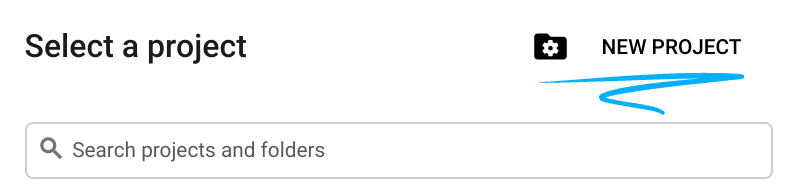
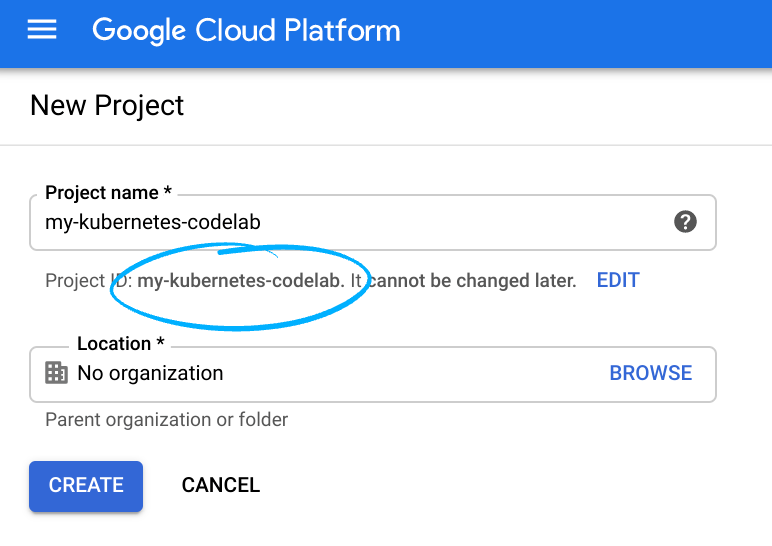
প্রজেক্ট আইডিটি মনে রাখবেন, সমস্ত Google ক্লাউড প্রকল্প জুড়ে একটি অনন্য নাম (উপরের নামটি ইতিমধ্যে নেওয়া হয়েছে এবং আপনার জন্য কাজ করবে না, দুঃখিত!)। এটি পরে এই কোডল্যাবে PROJECT_ID হিসাবে উল্লেখ করা হবে।
- এর পরে, Google ক্লাউড সংস্থানগুলি ব্যবহার করার জন্য আপনাকে ক্লাউড কনসোলে বিলিং সক্ষম করতে হবে৷
এই কোডল্যাবের মাধ্যমে চালানোর জন্য খুব বেশি খরচ করা উচিত নয়, যদি কিছু থাকে। "ক্লিনিং আপ" বিভাগে যে কোনও নির্দেশাবলী অনুসরণ করতে ভুলবেন না যা আপনাকে কীভাবে সংস্থানগুলি বন্ধ করতে হবে তা পরামর্শ দেয় যাতে আপনি এই টিউটোরিয়ালের বাইরে বিলিং করতে না পারেন৷ Google ক্লাউডের নতুন ব্যবহারকারীরা $300 USD বিনামূল্যের ট্রায়াল প্রোগ্রামের জন্য যোগ্য৷
ক্লাউড শেল চালু করুন
ক্লাউড শেল সক্রিয় করুন
- ক্লাউড কনসোল থেকে, ক্লাউড শেল সক্রিয় করুন ক্লিক করুন
 .
.
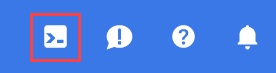
আপনি যদি আগে কখনও ক্লাউড শেল চালু না করে থাকেন, তাহলে আপনাকে একটি মধ্যবর্তী স্ক্রীন (ভাঁজের নীচে) উপস্থাপন করা হবে যা বর্ণনা করে। যদি এটি হয়, তবে চালিয়ে যান ক্লিক করুন (এবং আপনি এটি আর কখনও দেখতে পাবেন না)। এককালীন স্ক্রীনটি দেখতে কেমন তা এখানে রয়েছে:
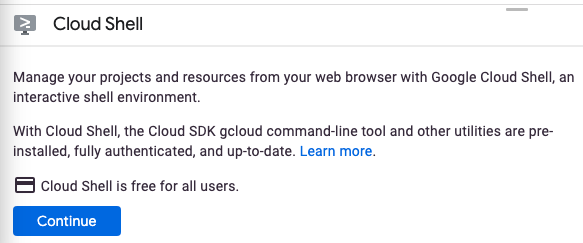
ক্লাউড শেলের সাথে সংযোগ করতে এবং সংযোগ করতে এটির মাত্র কয়েক মুহূর্ত লাগবে৷

এই ভার্চুয়াল মেশিনটি আপনার প্রয়োজনীয় সমস্ত ডেভেলপমেন্ট টুল দিয়ে লোড করা হয়েছে। এটি একটি ক্রমাগত 5GB হোম ডিরেক্টরি অফার করে এবং Google ক্লাউডে চলে, যা নেটওয়ার্ক কর্মক্ষমতা এবং প্রমাণীকরণকে ব্যাপকভাবে উন্নত করে। এই কোডল্যাবে আপনার অনেক কাজ, যদি সব না হয়, শুধুমাত্র একটি ব্রাউজার বা আপনার Chromebook দিয়ে করা যেতে পারে।
একবার ক্লাউড শেলের সাথে সংযুক্ত হয়ে গেলে, আপনি দেখতে পাবেন যে আপনি ইতিমধ্যেই প্রমাণীকরণ করেছেন এবং প্রকল্পটি ইতিমধ্যে আপনার প্রকল্প আইডিতে সেট করা আছে।
- আপনি প্রমাণীকৃত কিনা তা নিশ্চিত করতে ক্লাউড শেলে নিম্নলিখিত কমান্ডটি চালান:
gcloud auth list
কমান্ড আউটপুট
Credentialed Accounts
ACTIVE ACCOUNT
* <my_account>@<my_domain.com>
To set the active account, run:
$ gcloud config set account `ACCOUNT`
- gcloud কমান্ড আপনার প্রকল্প সম্পর্কে জানে তা নিশ্চিত করতে ক্লাউড শেলে নিম্নলিখিত কমান্ডটি চালান:
gcloud config list project
কমান্ড আউটপুট
[core] project = <PROJECT_ID>
যদি এটি না হয়, আপনি এই কমান্ড দিয়ে এটি সেট করতে পারেন:
gcloud config set project <PROJECT_ID>
কমান্ড আউটপুট
Updated property [core/project].
3. কমান্ড লাইন ব্যবহার করুন
ক্লাউড শেল চালু হওয়ার পরে, আপনি ক্লাউড SDK gcloud কমান্ড বা ভার্চুয়াল মেশিনের উদাহরণে উপলব্ধ অন্যান্য সরঞ্জামগুলি আহ্বান করতে কমান্ড লাইন ব্যবহার করতে পারেন। আপনি আপনার $HOME ডিরেক্টরিটি স্থায়ী ডিস্ক সঞ্চয়স্থানে ব্যবহার করতে পারেন যাতে সমস্ত প্রকল্প এবং ক্লাউড শেল সেশনগুলির মধ্যে ফাইলগুলি সংরক্ষণ করা যায়। আপনার $HOME ডিরেক্টরি আপনার ব্যক্তিগত এবং অন্য ব্যবহারকারীদের দ্বারা অ্যাক্সেস করা যাবে না।
আপনার কাছে উপলব্ধ কমান্ডগুলি একবার দেখে শুরু করা যাক৷ এটি চেষ্টা করুন:
gcloud -h
যেকোন gcloud আহ্বানের শেষে -h যোগ করে সহজ ব্যবহারের নির্দেশিকা পাওয়া যায়। --help পতাকা যুক্ত করে, অথবা gcloud help COMMAND কার্যকর করার মাধ্যমে আরও ভার্বোজ সাহায্য পাওয়া যেতে পারে।
একবার চেষ্টা করে দেখুন:
gcloud config --help
এখন চেষ্টা করুন
gcloud help config
আপনি লক্ষ্য করবেন যে gcloud config --help এবং gcloud help config কমান্ড সমতুল্য - উভয়ই দীর্ঘ, বিস্তারিত সাহায্য দেয়।
4. gcloud কমান্ড ব্যবহার করে
আসুন আমাদের পরিবেশে কনফিগারেশনের তালিকা দেখার চেষ্টা করি। আমাদের পূর্ববর্তী ধাপে দীর্ঘ, বিস্তারিত সাহায্য পড়ার থেকে, আমরা জানি যে আমরা gcloud list কমান্ডটি ব্যবহার করতে পারি।
gcloud config list
আপনি আশ্চর্য হতে পারেন যে সেট করা হয়নি যে অন্যান্য বৈশিষ্ট্য আছে কিনা. আপনি কল করে সমস্ত বৈশিষ্ট্য দেখতে পারেন:
gcloud config list --all
সারাংশ
এই ধাপে, আপনি ক্লাউড শেল চালু করেছেন এবং কিছু সাধারণ gcloud কমান্ড কল করেছেন।
5. অভিনন্দন!
আপনি শিখেছেন কিভাবে ক্লাউড শেল চালু করতে হয় এবং কিছু নমুনা gcloud কমান্ড চালাতে হয়।
আরও জানুন
- ক্লাউড শেল ডকুমেন্টেশন এবং টিউটোরিয়াল ভিডিও ।
-
gcloudডকুমেন্টেশন এবং টিউটোরিয়াল ভিডিও ।
লাইসেন্স
এই কাজটি ক্রিয়েটিভ কমন্স অ্যাট্রিবিউশন 2.0 জেনেরিক লাইসেন্সের অধীনে লাইসেন্সপ্রাপ্ত।

